Comprendre les espaces collaboratifs dans 3DEXPERIENCE
Plusieurs nouveaux administrateurs et utilisateurs du Plateforme 3DEXPÉRIENCE J'ai souvent des questions sur les espaces collaboratifs, notamment sur leurs paramètres de visibilité et les autorisations des membres. Bien que cela puisse paraître déroutant au début, les informations et les tableaux ci-dessous vous aideront à mettre en œuvre efficacement les espaces collaboratifs.
Qu'est-ce qu'un espace collaboratif ?
Les espaces collaboratifs sont des emplacements sécurisés (coffres-forts) où les fichiers sont stockés et gérés. Ils définissent aussi comment les utilisateurs interagissent avec leur contenu.
Chaque nouvelle plateforme commence par un espace collaboratif, appelé Espace commun, généralement utilisé pour stocker des modèles et une bibliothèque de composants standard. Les administrateurs peuvent accorder ou restreindre l'accès à cet espace selon les besoins.
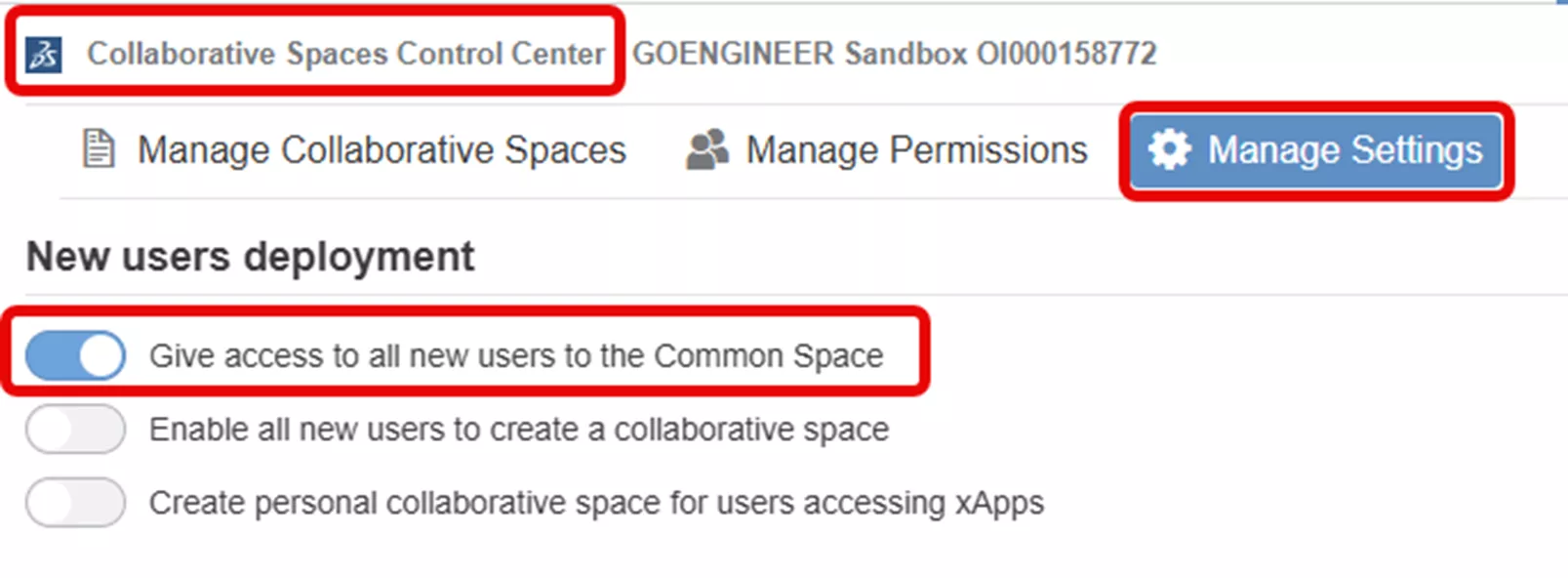
Bien que vous créerez probablement des espaces collaboratifs supplémentaires pour stocker des conceptions, ne les traitez pas comme des dossiers ou un outil d'organisation— ce n'est pas leur objectif. Limitez plutôt le nombre d'espaces collaboratifs et utilisez-les. seulement lorsque la restriction de la visibilité et des autorisations est nécessaire.
Pour la plupart des entreprises, deux espaces :Espace commun et Espace de conception— sont suffisantes. Plus de ressources peuvent être nécessaires si plusieurs divisions ou entreprises partagent une plateforme unique et nécessitent des données cloisonnées.
Les administrateurs contrôlent la visibilité de chaque espace collaboratif et définissent les rôles d'accès pour ses membres.
Paramètres de visibilité
L'une des premières décisions à prendre lors de la création d'un espace collaboratif est son paramètre de visibilité, qui détermine qui peut voir et interagir avec le contenu de l'espace. La visibilité peut être modifiée plus tard si nécessaire.
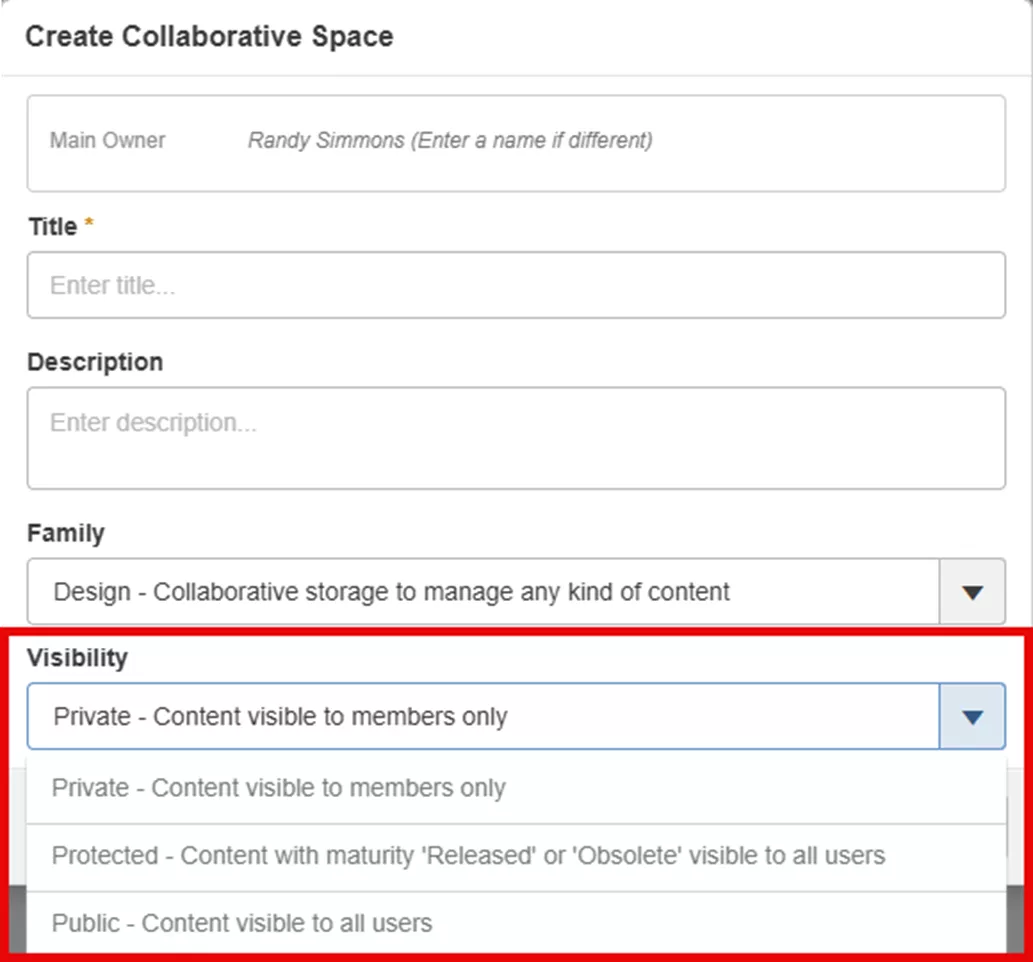
- Privé – Les membres doivent être explicitement ajoutés à l'espace pour pouvoir consulter son contenu ou interagir avec lui. Les données de l'espace seront toujours Rester privé, peu importe son niveau de maturité. Recommandé pour les projets où le contenu de conception doit être limité à une équipe spécifique.
- Public – Toutes les données de l'espace sont accessibles à tous, tant à l'intérieur qu'à l'extérieur de l'organisation. Recommandé pour les pièces standards et les bibliothèques.
- Important: Si un espace collaboratif est modifié en public, tout objet partagé dans cet espace aussi devient public.
- Protégé – les données dans l'espace commencent comme privé données, mais quand elles atteignent un Libéré ou Obsolète À maturité, il sera visible même par les non-membres de l'espace. Les membres ajoutés explicitement à l'espace peuvent le consulter. tous objets.
Comme vous pouvez le constater à partir des explications ci-dessus, la visibilité de l'espace collaboratif n'est qu'une partie du facteur déterminant pour savoir si le contenu de l'espace est véritablement public ou privé. L'état de maturité des données est l'autre facteur.
Le tableau suivant montre si le contenu est vraiment public ou privé en fonction de la visibilité de l'espace collaboratif et sur l'état de maturité du contenu.

Autorisations des membres
Une fois l'espace collaboratif créé, les membres (ou groupes de membres) peuvent y être invités. Plusieurs options s'offrent à vous, notamment : Centre de contrôle des espaces collaboratifs dans la console d'administration. Ici, nous utiliserons Application 3DSpace:
- Sélectionnez l'espace collaboratif dans la liste et utilisez le Ajouter des membres icône de la barre d'outils supérieure.
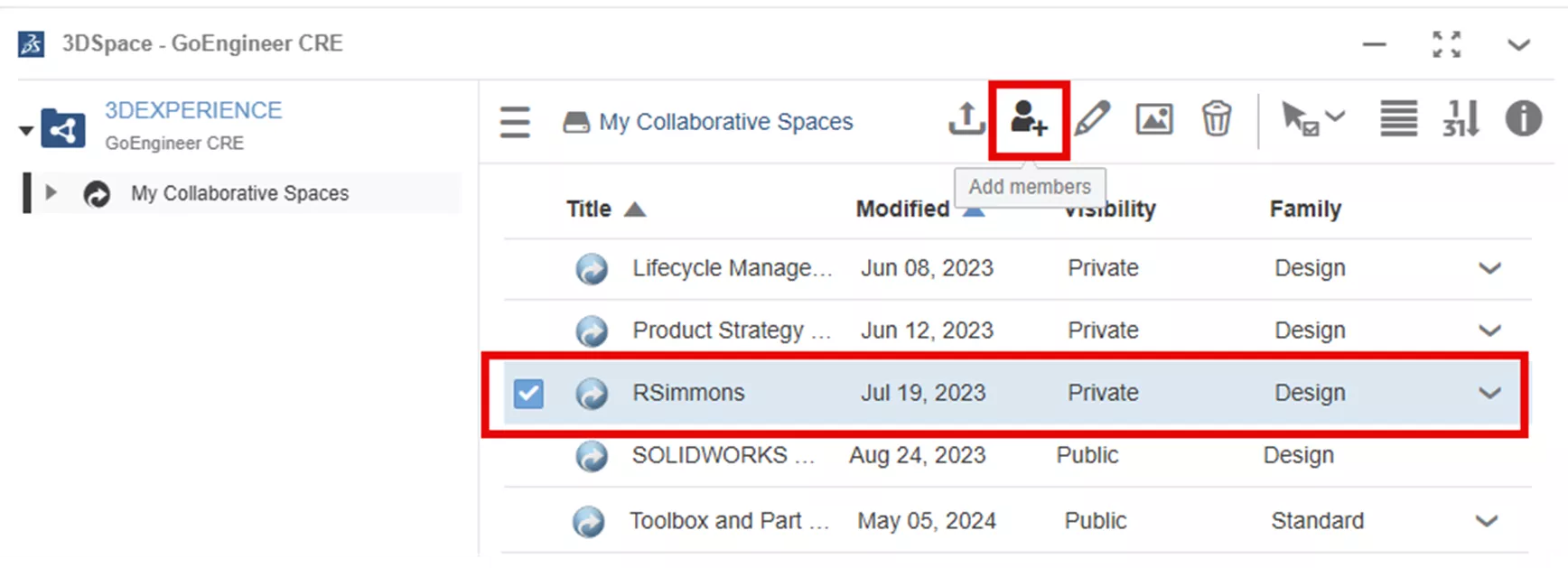
- Vous pouvez aussi utiliser le menu déroulant à l'extrême droite de la liste pour ajouter des membres.
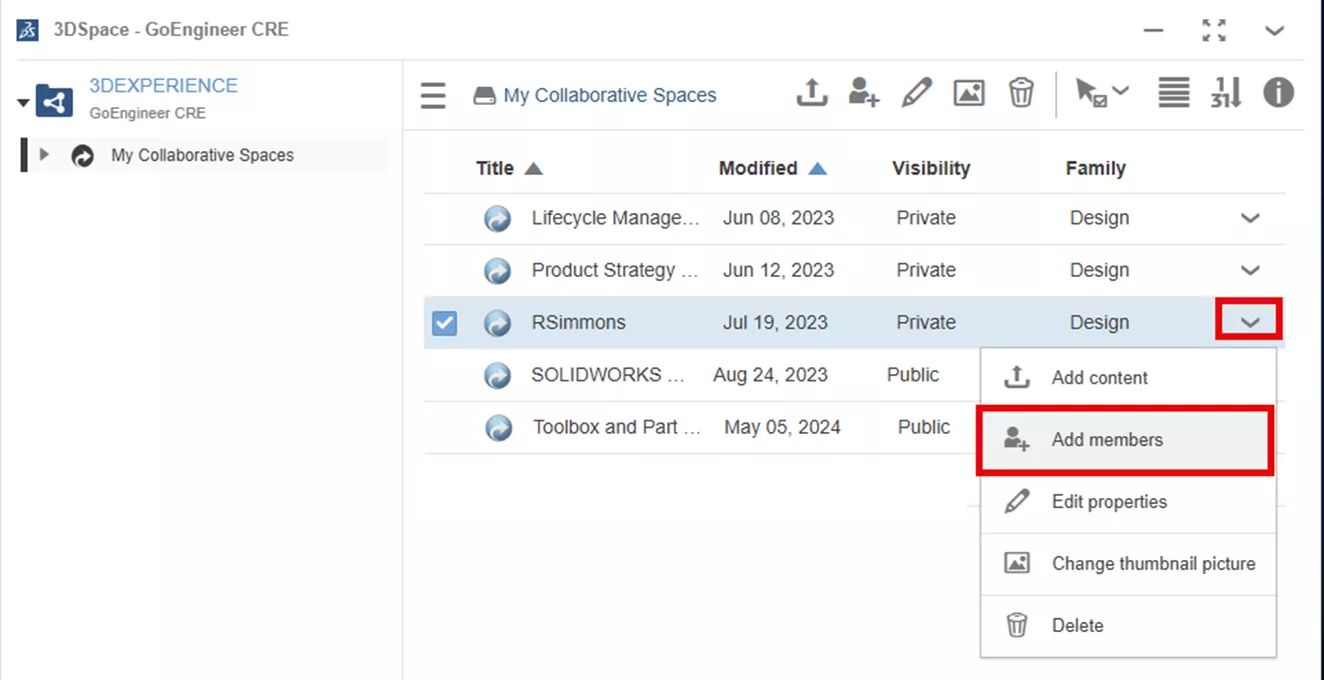
Article suggéré >> Gestion des membres dans 3DEXPERIENCE
Niveaux d'autorisation
Les permissions dans un espace collaboratif déterminent le niveau d'interaction des membres avec les données stockées. Ces rôles sont classés par ordre de contrôle croissant, chaque niveau héritant des autorisations du précédent.
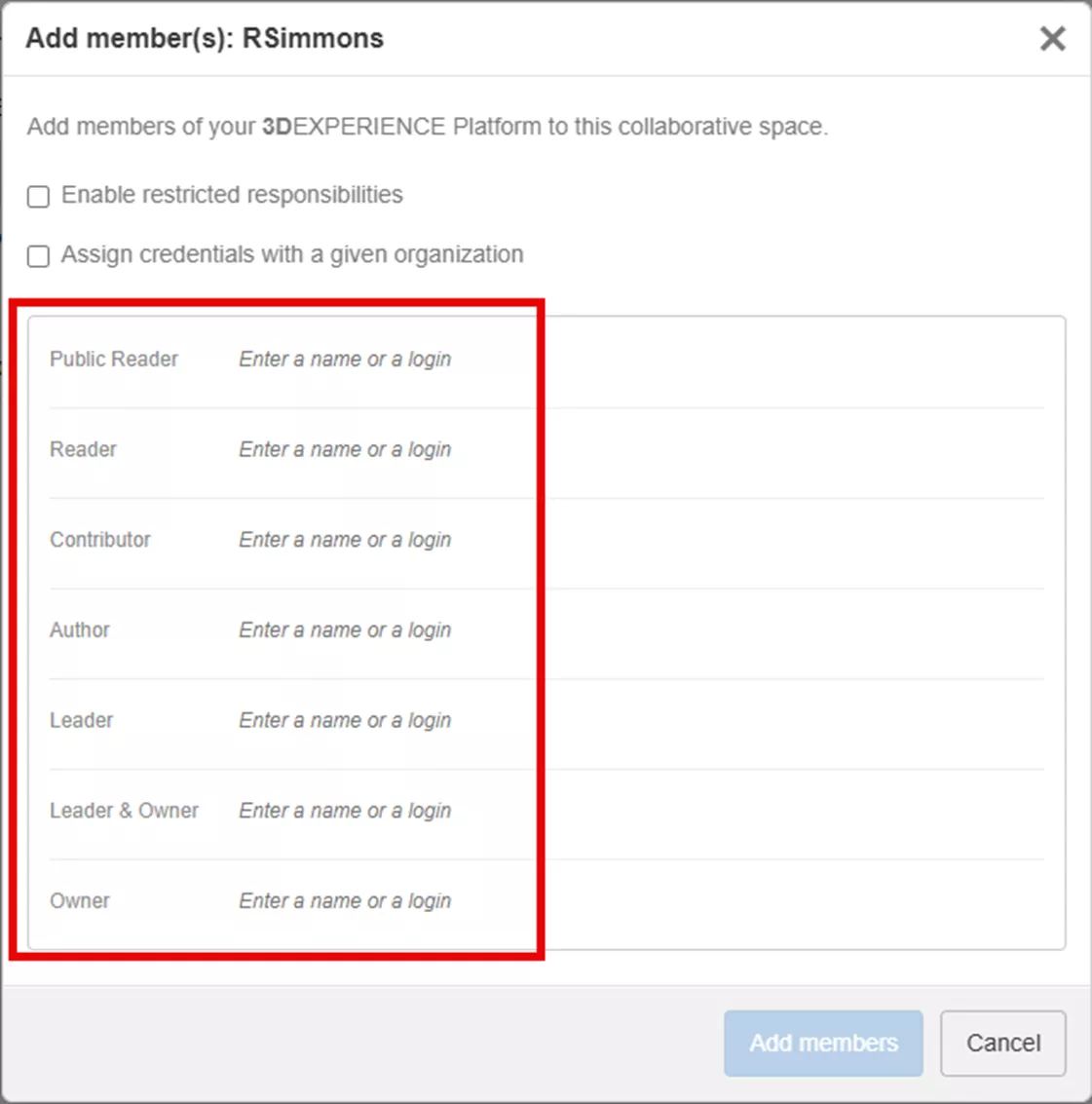
- Lecteur public (Données de vues) : Peut afficher (lire/ouvrir) le contenu (selon l'état de maturité), mais uniquement pour le spécifique Espaces collaboratifs auxquels l'utilisateur est invité. Impossible de créer ou de modifier du contenu. Parfait pour un fournisseur/entrepreneur.
- Lecteur (Consultations des données) : Peut consulter (lire/ouvrir) le contenu (selon son niveau de maturité) dans tous les espaces publics et privés auxquels il a été invité. Il ne peut ni créer ni modifier de contenu.
- Donateur (Évalue les données, mais ne les modifie pas) : Peut créer des objets qui enrichissent les données existantes. Accès en lecture seule aux documents, dossiers et discussions. Ne peut pas modifier, réviser ou changer les états de maturité.
- Auteur (Création de données) : Possibilité de créer et de modifier du contenu. Impossible de déplacer les données vers les états « Publié » ou « Obsolète ». Impossible de verrouiller les produits à l'état « Publié ».
- Chef (Gère le contenu (bibliothèques, modèles, etc.)) : Dispose d'un contrôle total sur l'espace collaboratif, y compris la suppression de données, la modification des états de maturité, la gestion des paramètres et l'ajout/la suppression de membres.
- Propriétaire: Dispose de droits administratifs dans l'espace, notamment la gestion des accès, la définition des autorisations et l'exécution de tâches administratives.
Important: Une fois que les données deviennent publiques, elles sont disponibles pour un lecteur, un contributeur, un auteur, un leader ou un propriétaire qui appartient à tout espace collaboratif dans l'organisation. Mais pas nécessairement pour un lecteur public.
Pour afficher les autorisations des membres existants :
Dans le Application 3DSpaces, sélectionnez l'Espace de collaboration, cliquez sur le « i » (renseignement) bouton, puis accédez au Membres languette.
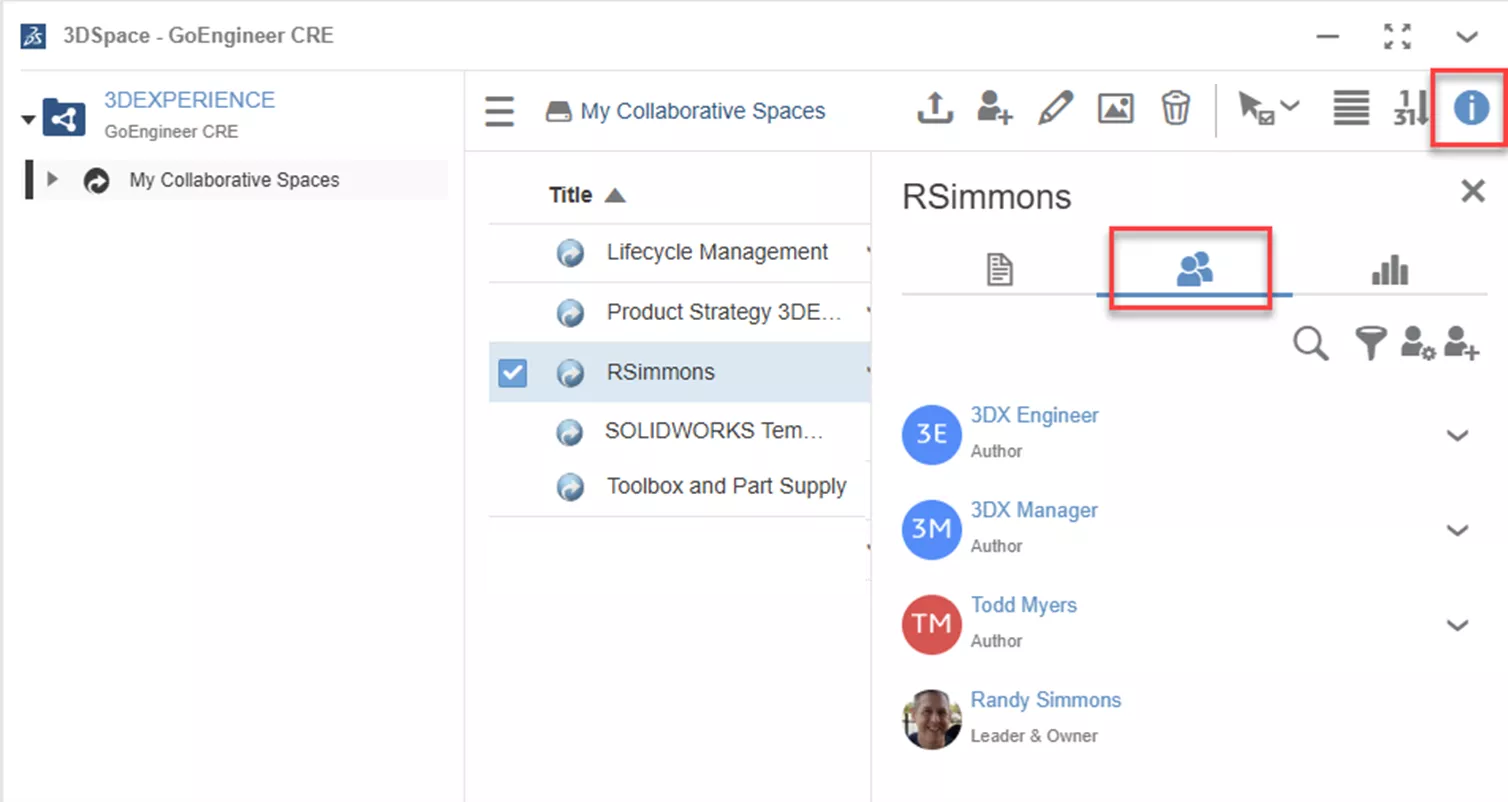
Les autorisations peuvent également être consultées dans le Centre de contrôle des espaces collaboratifs dans la console d'administration.
J'espère que cet article aidera à clarifier la visibilité des espaces collaboratifs dans 3DEXPERIENCE et les autorisations à accorder à leurs membres. Utiliser la bonne combinaison de paramètres vous permettra de contrôler efficacement vos données. Plateforme 3DEXPÉRIENCE.
Vous voulez en savoir plus sur le3DPlateforme EXPÉRIENCE ? EXPERIENCE d'autres conseils et tutoriels ci-dessous. De plus, rejoignez leCommunauté GoEngineerpour participer à des conversations, créer des messages sur des forums et répondre aux questions des autres3DEXPÉRIENCE Administrateurs et utilisateurs.
Articles connexes
3DEXPÉRIENCE - Existe-t-il un dessin associé ?
Données SOLIDWORKS enregistrées dans 3DEXPERIENCE - Qu'est-ce qui se passe ?
Afficher l'historique des fichiers 3DEXPERIENCE à partir du volet des tâches SOLIDWORKS
Balisage 3DEXPERIENCE Red Line : simple et avancé
Onglet Historique de la plateforme 3DEXPERIENCE pour afficher l'historique des fichiers
À propos de Randy Simmons
Randy Simmons est un spécialiste senior 3DEXPERIENCE chez GoEngineer.
Recevez notre vaste gamme de ressources techniques directement dans votre boîte de réception.
Désabonnez-vous à tout moment.